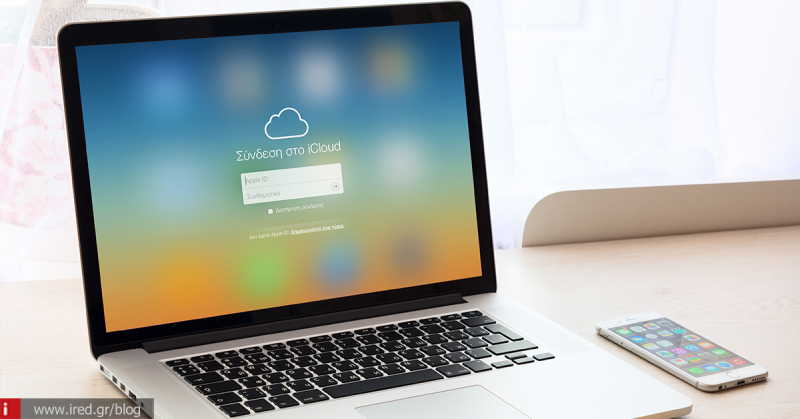Χρησιμοποιείστε το iCloud password σαν μοναδικό κωδικό για όλες σας τις ανάγκες
Συνήθως χρησιμοποιούμε ένα κωδικό για να κάνουμε είσοδο (login) στον τοπικό λογαριασμό μας στον υπολογιστή μας Mac και ένα άλλο για να εισερχόμαστε στο δικτυακό λογαριασμό του iCloud. Αντί όμως να χρησιμοποιούμε (και να πρέπει να θυμόμαστε) διαφορετικούς κωδικούς για κάθε λογαριασμό, το Mac, OS X μας προσφέρει τη δυνατότητα να χρησιμοποιούμε τον κωδικό του iCloud για όλες μας τις ανάγκες και να μη χρειάζεται να θυμόμαστε διαφορετικούς κωδικούς για εκκίνηση, επανεκκίνηση, κλειδωμένη οθόνη, οθόνη εισόδου κλπ.
Αυτή είναι μια χρήσιμη δυνατότητα, ειδικά για χρήστες που δε μπορούν να θυμούνται πολλούς κωδικούς εφόσον ο κωδικός της Apple ID που έχουν (και είναι ο ίδιος με του iCloud), έχει πρόσβαση στα iCloud, App Store, iTunes Store, Mac App Store, FileVault και κάμποσα ακόμη.
Το να επιτρέψετε στην Apple ID και κατ' επέκταση στον κωδικό iCloud να ξεκλειδώνουν το Mac και να εισέρχεστε στο OS X είναι αρκετά απλό και όταν ρυθμίζετε ένα καινούριο υπολογιστή ή κάνετε "καθαρή" εγκατάσταση στο OS X μπορείτε να το επιλέξετε εξ' αρχής ως δυνατότητα. Αλλιώς, μπορείτε και εκ των υστέρων να ενεργοποιήσετε αυτή τη δυνατότητα. Για το μέσο χρήστη Mac, όπως είπαμε, μπορεί να είναι εξαιρετικά βολικό, αλλά για περιπτώσεις όπου υπάρχουν κίνδυνοι σε εργασιακά περιβάλλοντα υψηλού ρίσκου, κάτι τέτοιο δε συνιστάται, μια και με ένα κωδικό ξεκλειδώνουν τα πάντα.
Πώς γίνεται
Κατ' αρχήν, για να ενεργοποιηθεί η δυνατότητα αυτή, χρειάζεται να έχουμε εγκατεστημένη μια μοντέρνα έκδοση του OS X που να χρησιμοποιεί το iCloud και βέβαια το Mac πρέπει να έχει πρόσβαση στο διαδίκτυο.
- Πηγαίνουμε στο Apple μενού και επιλέγουμε "Προτιμήσεις Συστήματος"
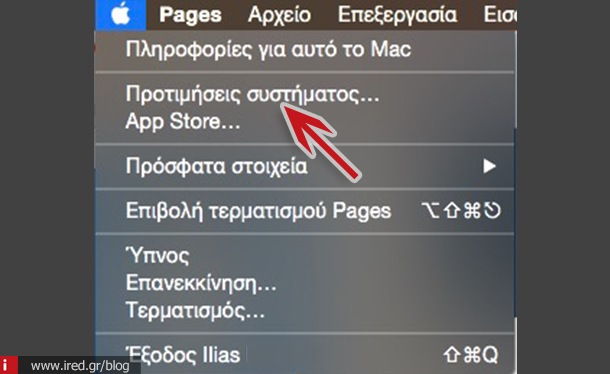
- Επιλέγουμε το "Χρήστες και ομάδες"
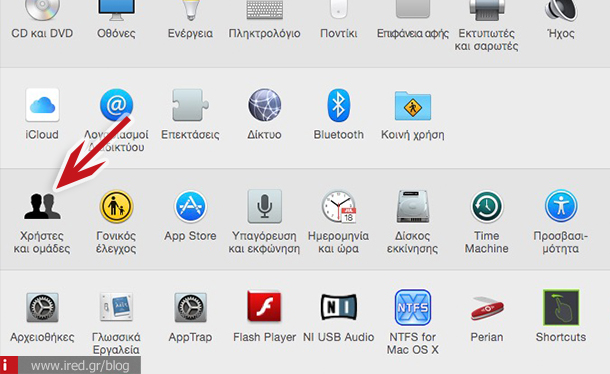
- Στο παράθυρο που θα εμφανιστεί, επιλέγουμε το "Αλλαγή συνθηματικού"
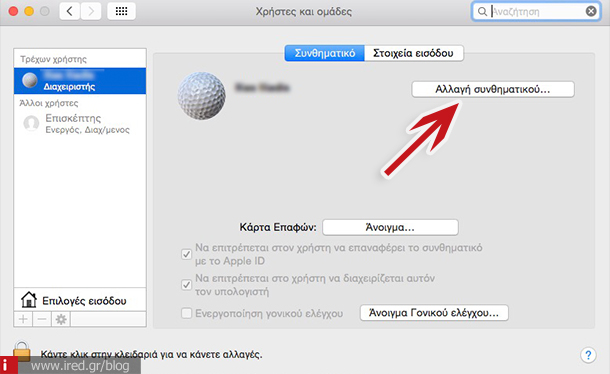
- Επιλέξτε το "Χρήση συνθηματικού iCloud"
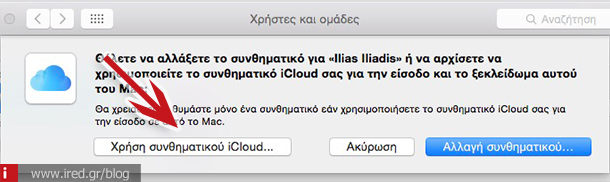
- Συμπληρώστε τον μέχρι τώρα κωδικό εισόδου στο Mac σας στο επάνω πεδίο (Παλιό συνθηματικό) και το συνθηματικό του iCloud στο κάτω πεδίο.
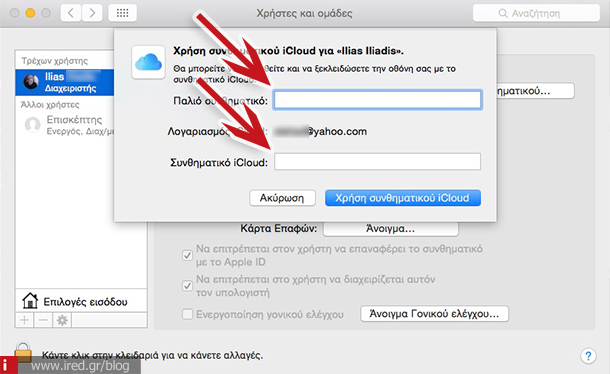
- Κλείνετε τα παράθυρα και είστε έτοιμοι.
Την επόμενη φορά που θα εκκινήσετε το Mac σας στην οθόνη εισόδου, ή σε κάποια επανεκκίνηση, ή σε είσοδο δικτύου, ή στη γρήγορη εναλλαγή χρηστών (Fast User Switching login), σε κλειδωμένη οθόνη ή σε οποιαδήποτε άλλη περίπτωση που πρέπει να γίνει έλεγχος ταυτότητας χρήστη (authentication) θα γνωρίζετε ότι με τον ένα και μοναδικό κωδικό του iCloud μπορείτε να εισέλθετε στο λογαριασμό σας .
Εννοείτε ότι, από εδώ και στο εξής, το Όνομα Χρήστη είναι αυτό που έχετε ως Apple ID (δηλαδή το email που έχετε δηλώσει στην Apple) και κωδικός είναι ο κωδικός αυτής της Apple ID που είναι και κωδικός iCloud.
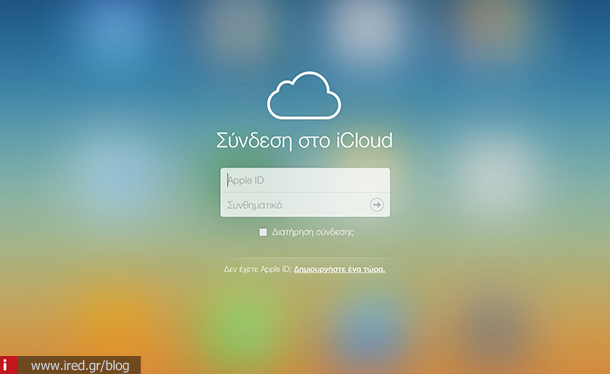
Να τονίσουμε όμως εδώ, ότι, αν και είναι πολύ βολική μια τέτοια λειτουργία και με ένα κωδικό μπορούμε να κάνουμε όλες τις δουλειές μας, ενέχει ωστόσο τον κίνδυνο ότι, αν ξεχάσουμε αυτό τον ένα κωδικό, δε θα μπορούμε πια να εισέλθουμε στο Mac μας με τον παλιό μας κωδικό, αλλά θα πρέπει να βρούμε τρόπο να επαναφέρουμε τον κωδικό της Apple ID (iCloud).
Ο παλιός κωδικός δε λειτουργεί σαν εφεδρικός κωδικός όπως θα γινόταν αν είχαμε ξεχωριστούς κωδικούς για είσοδο σε Mac και iCloud. Γι' αυτό συνιστάται να προσέχουμε πολύ ώστε να μην ξεχάσουμε τον κωδικό του iCloud καθώς η επαναφορά του είναι κάπως πολύπλοκη διαδικασία.
Αν πάλι αποφασίσουμε ότι δε θέλουμε τον κωδικό iCloud για δική μας είσοδο ή ξεκλείδωμα στο Mac, μπορούμε ακόμη να τον χρησιμοποιήσουμε για είσοδο σε δίκτυο και όχι μόνο για το δικό μας λογαριασμό, αλλά και σε άλλους χρήστες με Apple ID στο ίδιο Mac χρησιμοποιώντας τους αντίστοιχους κωδικούς των χρηστών αυτών.
από Elichord